Jak używać Sublime Text do rozwoju WordPress
Opublikowany: 2023-03-31Jeśli zajmujesz się jakąkolwiek pracą programistyczną, prawdopodobnie masz ulubiony edytor tekstu. Sublime Text to jeden z najpopularniejszych edytorów tekstu zaprojektowany z myślą o programistach, więc prawdopodobnie o nim słyszałeś. Jednak możesz się zastanawiać, jak używać Sublime Text do programowania WordPress.
Na szczęście stworzyliśmy kompletny przewodnik, który pomoże Ci zacząć. Po opanowaniu podstaw możesz usprawnić przepływ pracy i wydajniej poruszać się po całym kodzie specyficznym dla WordPress.
W tym poście przyjrzymy się bliżej 🔎 Sublime Text i jak to działa. Następnie pokażemy Ci, jak używać edytora tekstu do programowania WordPress. Weźmy się za to!
Co to jest Wysublimowany tekst?
Zanim omówimy, jak używać Sublime Text, najpierw powiedzmy kilka słów o tym, czym jest to narzędzie. Sublime Text to jeden z najbardziej wszechstronnych i bogatych w funkcje edytorów tekstu, jakie można znaleźć na rynku. Jego przejrzysty interfejs i edytor z podzielonym panelem ułatwiają poruszanie się po dużych projektach:
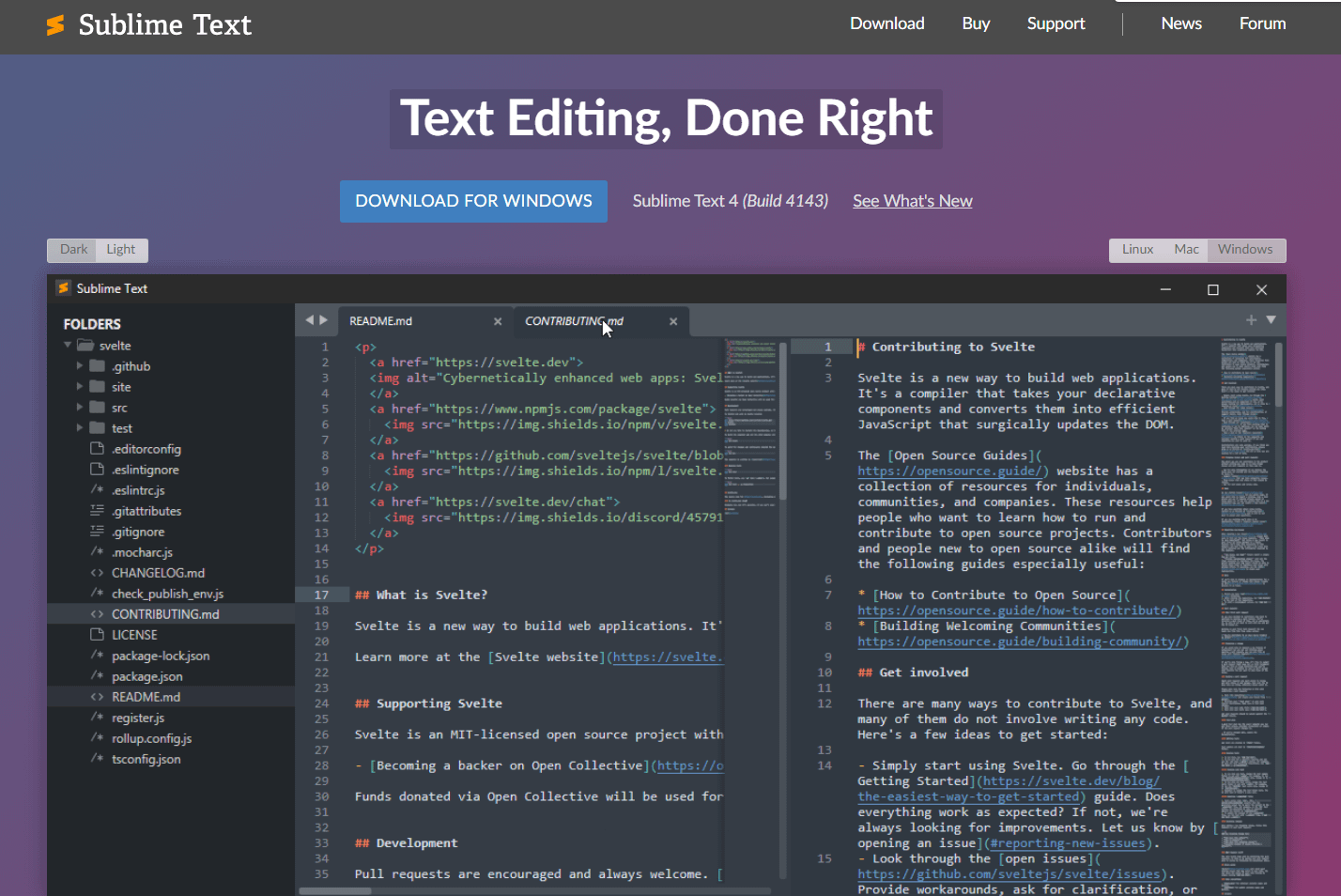
Oprócz podstawowej funkcjonalności Sublime Text oferuje wiele funkcji dla programistów. Obejmują one:
- Podświetlanie składni dla wielu języków
- Funkcjonalność uzupełniania kodu
- Wsparcie dla makr
- Obsługa rozszerzeń (znanych jako pakiety)
- Edycja wielowierszowa
- Zakładka wielokrotnego wyboru
- Konfigurowalne style
- Integracja kompilatora
Jeśli w przeszłości korzystałeś z innych edytorów tekstu, żadna z tych funkcji nie będzie dla Ciebie nowa. To, co czyni Sublime Text wyjątkowym, to to, że nie próbuje wymyślać koła na nowo. Jest łatwy w użyciu, niewiarygodnie lekki i można go dostosować do niemal każdego przepływu pracy.
Ogólnie rzecz biorąc, Sublime Text to idealna opcja, jeśli potrzebujesz edytora tekstu, który nie jest dostarczany z w pełni zintegrowanym środowiskiem programistycznym (IDE). Czasami potrzebujesz prostego edytora, który działa, bez konieczności powrotu do Notatnika lub Vima, i właśnie to oferuje Sublime Text.
Podstawy edytora Sublime Text
Zanim porozmawiamy o tym, jak używać Sublime Text do programowania WordPress, przyjrzyjmy się, jak działa edytor.
Zapoznaj się z projektami i obszarami roboczymi
Zaraz po uruchomieniu edytora zobaczysz szare tło z otwartą pojedynczą kartą. Od tego momentu możesz rozpocząć pracę z „ projektami ” lub „ obszarami roboczymi ”:

Projekt może zawierać wiele folderów. Ponadto możesz wybrać, które pliki w każdym folderze są częścią projektu i skonfigurować ustawienia, które mają zastosowanie tylko do tych plików.
Kiedy tworzysz projekt w Sublime Text, generuje on plik .sublime-project i plik .sublime-workspace . Pierwsza zawiera informacje o definicji projektu, druga zawiera dane o otwartych plikach, układach i inne rodzaje danych użytkownika, których nie trzeba edytować.
Przestrzenie robocze idą w parze z projektami. Podczas tworzenia projektu Sublime Text automatycznie generuje dla niego obszar roboczy. Możesz powiązać wiele obszarów roboczych z jednym projektem lub skonfigurować obszary robocze bez żadnych dołączonych projektów:

Podczas pracy nad programowaniem będziesz używać głównie projektów do wykonywania wszelkich prac wymagających kontroli wersji. Z drugiej strony obszary robocze są lepiej dostosowane, jeśli chcesz zachować otwarte poszczególne foldery, ale nie potrzebujesz zaawansowanych funkcji oferowanych przez projekty (na przykład, jeśli potrzebujesz otwartych plików w celach informacyjnych).
Pamiętaj, że zarówno projekty, jak i obszary robocze mogą zachowywać otwarte pliki, układy okien i wybrane elementy w panelach bocznych.
Skonfiguruj swoje środowisko
Niektórzy programiści lubią wprowadzać zmiany w swoich edytorach tekstu, aby były łatwiejsze w użyciu. Aby to zrobić, przejdź do menu Preferencje . Tutaj znajdziesz opcje zmiany rozmiarów czcionek, schematów kolorów i szablonów.
Oto krótkie spojrzenie na niektóre schematy kolorów w edytorze tekstu:

Motywy Sublime Text to pliki .json , które umożliwiają wprowadzanie bardziej znaczących zmian w stylu edytora tekstu. Nie ma oficjalnego repozytorium motywów, ale możesz zainstalować motywy za pomocą menedżera pakietów Sublime Text. Za chwilę pokażemy, jak to działa.
Twórz nowe projekty
Projekt w Sublime Text obejmuje jeden lub więcej folderów, a także obszar roboczy. Zalecamy korzystanie z projektów, jeśli pracujesz nad tworzeniem motywów lub wtyczek (lub jakąkolwiek pracą wymagającą kontroli wersji). Pomoże Ci to zorganizować pracę i łatwiej uzyskać dostęp do treści.
Aby utworzyć projekt, przejdź do Projekt > Zapisz projekt jako . Następnie ustaw nazwę pliku projektu i wybierz miejsce, w którym chcesz go zapisać.
Plik .sublime-project będzie zawierał informacje o projekcie, które możesz edytować ręcznie. Możesz także dodać nowe foldery do projektu. Aby to zrobić, przejdź do Projekt > Dodaj folder do projektu i wybierz jedną lub więcej opcji:

Dodanie folderu do projektu oznacza, że pojawi się on na pasku bocznym po lewej stronie. Umożliwia to łatwe przeskakiwanie między różnymi folderami i plikami.
Menu Projekty pozwala jednym kliknięciem przełączać się między wieloma projektami. Oznacza to, że możesz pracować nad wieloma zadaniami bez znajdowania i ponownego otwierania wszystkich powiązanych plików za każdym razem, gdy chcesz rozpocząć kodowanie.
Znajdź i zainstaluj pakiety
Pakiety są jednym z najbardziej użytecznych składników Sublime Text. Pomyśl o nich jak o wtyczkach lub rozszerzeniach. Możesz ich użyć do rozszerzenia podstawowych funkcji edytora tekstu.
Aby uzyskać dostęp do tych narzędzi, musisz zainstalować menedżera pakietów. Przejdź do Narzędzia > Zainstaluj kontrolę pakietów . Następnie kliknij Preferencje > Kontrola pakietów . Spowoduje to uruchomienie wiersza poleceń z wieloma opcjami:

Kontrola pakietów umożliwia dodawanie repozytoriów do listy, a następnie użycie polecenia Zainstaluj pakiet w celu ich skonfigurowania, a wszystko to bez opuszczania wiersza poleceń. Możesz go również użyć do włączania i wyłączania pakietów.
Istnieje wiele pakietów zorientowanych na WordPress, których możesz użyć. W następnej sekcji omówimy niektóre z najlepszych opcji.
Jak używać Sublime Text do programowania WordPress
Teraz przyjrzyjmy się, jak używać Sublime Text dla WordPress. W tej sekcji pokażemy, jak możesz wykorzystać funkcje edytora tekstu, aby ulepszyć swoje projekty tworzenia stron internetowych.
- KORZYSTAJ Z PAKIETÓW ROZWOJOWYCH WORDPRESS
- SZUKAJ POPRZEZ WTYCZKI I FOLDERY TEMATYCZNE
- UŻYWAJ KONTROLI WERSJI
1. Korzystaj z pakietów programistycznych WordPress
Sublime Text oferuje pakiety specjalnie dla WordPress. Zostały one zaprojektowane w celu uproszczenia procesu tworzenia stron internetowych.
Zanim udostępnimy nasze zalecane pakiety, przyjrzyjmy się, jak je zainstalować. Wcześniej pokazaliśmy, jak skonfigurować kontrolę pakietów w Sublime Text. Przejdźmy teraz przez proces instalacji.

Narzędzie kontroli pakietów oferuje dostęp do repozytoriów, w których użytkownicy przesyłają utworzone przez siebie pakiety. Przejdź do Preferencje > Kontrola pakietów i wybierz opcję Zainstaluj pakiet . Korzystając z wiersza poleceń, możesz zacząć wpisywać nazwę pakietu, który chcesz zainstalować:

Po wybraniu pakietu naciśnij Enter, a zostanie on zainstalowany w tle. Gdy pakiet będzie gotowy, pojawi się w Preferencjach > Ustawienia pakietów . Możesz użyć tego menu, aby włączyć lub wyłączyć każdy pakiet, a także skonfigurować jego ustawienia:

Istnieje wiele pakietów programistycznych WordPress, których możesz użyć. Nasze najlepsze wybory obejmują:
- Zasoby dla programistów WordPressa . Ten pakiet umożliwia wyszukiwanie funkcji autouzupełniania, przeglądając zasoby dla programistów WordPress i Kodeks WordPress. Jeśli nie jesteś pewien, jak funkcja powinna wyglądać, możesz również użyć tego pakietu do przejrzenia referencji.
- Uzupełnienia WordPressa . Ten pomoże Ci również w autouzupełnianiu funkcji podczas pracy nad projektami WordPress. Zalecamy używanie go razem z zasobami dla programistów WordPress, ponieważ dość dobrze się uzupełniają.
- phpTidy . Ten pakiet pomoże Ci poprawić kod PHP, aby był zgodny ze standardami programistycznymi WordPress.
Możesz wyszukać dodatkowe pakiety programistyczne WordPress dla Sublime Text, wyszukując je w Google. Dostępnych jest wiele fantastycznych opcji, dlatego zachęcamy do wypróbowania różnych alternatyw podczas nauki korzystania z Sublime Text.
2. Przeszukaj foldery wtyczek i motywów
Jedną z najbardziej przydatnych funkcji projektów Sublime Text jest umożliwienie wyszukiwania określonego tekstu w plikach i folderach WordPress. Pomaga to szybko znaleźć jedno lub wiele wystąpień funkcji lub zduplikowanego kodu w folderach motywów i wtyczek.
Przejdź do Znajdź > Znajdź w plikach i wybierz opcję <otwórz foldery> w ustawieniach Gdzie: w menu na dole ekranu:

Wpisz szukany tekst w polu Znajdź i naciśnij Enter . Pojawi się nowa karta z listą wszystkich wyników w otwartych folderach Twojego projektu.
Użyj tej karty, aby znaleźć żądany wpis, a następnie użyj menu nawigacji projektu po lewej stronie, aby uzyskać dostęp do odpowiedniego pliku. Zaoszczędzi to dużo czasu podczas szukania funkcji i kodu, który trzeba edytować.
3. Używaj kontroli wersji
Kontrola wersji jest nieocenionym narzędziem, jeśli współpracujesz nad projektami. Można go jednak również używać do śledzenia zmian wprowadzanych w projekcie, nad którym pracujesz samodzielnie.
Sublime Text nie zawiera wbudowanej funkcji kontroli wersji. Niemniej jednak możesz użyć pakietów, aby dodać podstawową funkcjonalność Git do edytora tekstu. Nasz ulubiony pakiet do tego zadania nazywa się Git:

Ten pakiet zapewni przegląd historii zatwierdzeń każdego pliku. Możesz także przesyłać pliki do różnych oddziałów, jeśli chcesz przetestować różne ścieżki rozwoju i współpracować z innymi użytkownikami (jeśli udostępniasz pliki).
Pamiętaj, że ta implementacja Git nie korzysta z repozytorium online. Wszystkie gałęzie i dane są zapisywane lokalnie. Oznacza to, że jeśli chcesz współpracować z innymi użytkownikami nad projektem, musisz znaleźć sposób na udostępnianie folderów i plików.
Wniosek 🧐
Nauka korzystania z Sublime Text do programowania WordPress może pomóc w wydajniejszej pracy nad projektami. Sublime Text jest wysoce konfigurowalny i lekki. Umożliwia korzystanie z pakietów w celu rozszerzenia funkcjonalności edytora i pracę nad wieloma projektami rozwoju motywów lub wtyczek jednocześnie.
Podsumowując, oto jak używać Sublime Text dla WordPress:
- Użyj pakietów programistycznych WordPress, aby usprawnić przepływ pracy. 📦
- Przeszukuj foldery wtyczek i motywów w poszukiwaniu określonego kodu. 🕵️
- Użyj kontroli wersji, aby współpracować z innymi programistami. 🧑💻
Czy masz jakieś pytania dotyczące korzystania z Sublime Text? Daj nam znać w sekcji komentarzy poniżej!
